
Google Chrome es uno de los navegadores más populares hoy en día, y con razón. Es fácil de usar, muy fluido y ofrece una gran variedad de funciones. ¿No te parece que la amplia gama de extensiones útiles de Chrome, por ejemplo, ha hecho que navegar sea mucho más divertido?
Puede que lleves tiempo usando Chrome, pero ¿alguna vez has accedido a su configuración avanzada? Al parecer, poca gente se da cuenta de sus ventajas ocultas. Es una mina de oro de funciones útiles que mejorarán aún más tu experiencia de navegación.
Si nunca has visitado la configuración avanzada de Chrome, solo tienes que hacer clic en los tres puntos, seleccionar Configuración en el menú y luego elegir la opción Avanzada en la barra lateral izquierda. Una vez hecho esto, se abrirá la página de configuración avanzada de Chrome.
Sigue leyendo para descubrir algunas de las configuraciones más útiles de esta sección.
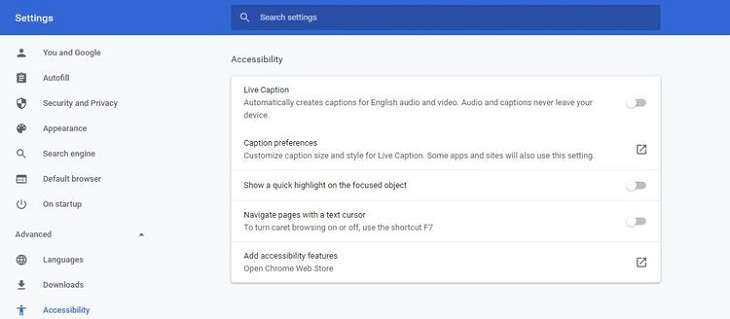
La función de Accesibilidad de Google Chrome se ha diseñado para facilitar el trabajo a los lectores con discapacidades visuales.
Para empezar, cuenta con una función de subtítulos en vivo que crea subtítulos automáticos de audio y video cada vez que navegas por la web. Si estás viendo un video o escuchando audio en la web, la función de subtítulos en vivo reproducirá automáticamente los subtítulos en inglés para que entiendas lo que se dice. Además, puedes personalizar el tamaño, el color, el estilo y mucho más de los subtítulos.
También puedes agregar varias funciones de accesibilidad desde la Chrome Web Store a través de esta sección.
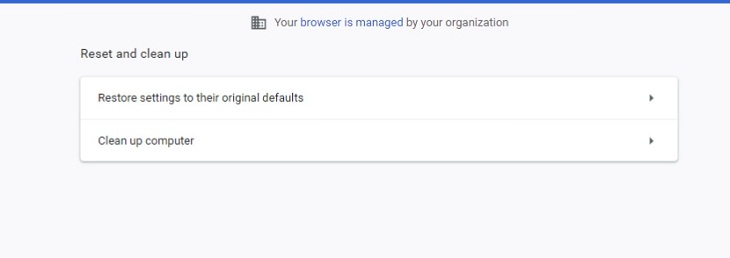
Restablecer y limpiar restaurará la configuración a su versión predeterminada. Esta opción puede ser muy útil si crees que tu navegador ha sido infectado por algún software malicioso.
También encontrarás una función llamada "Detectar software dañino" en esta sección, haciendo clic en el botón "Limpiar el equipo". Después de hacer clic en él, Chrome puede ayudarle a encontrar software dañino en su computadora y eliminarlo.
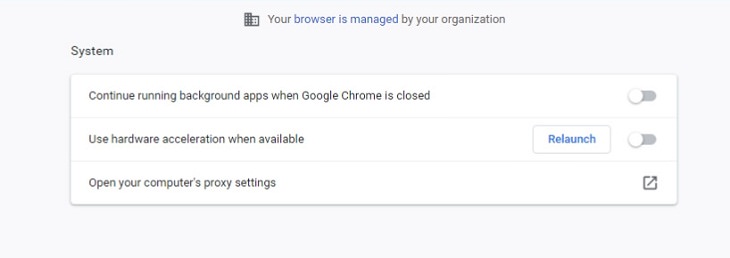
En Sistema, encontrarás tres funciones: continuar ejecutando aplicaciones en segundo plano al cerrar Google Chrome, usar la aceleración de hardware cuando esté disponible y abrir la configuración de proxy de tu ordenador.
Usar la aceleración de hardware permitirá que el navegador cargue los resultados más rápido y funcione con mayor fluidez. La configuración de proxy, por otro lado, configurará un firewall y un filtro web, lo que hará que tu navegación sea privada y segura. En cuanto a la opción de ejecutar aplicaciones en segundo plano, lo ideal es dejarla desactivada, ya que puede afectar la duración de la batería en un portátil y reducir el uso de memoria en cualquier ordenador.
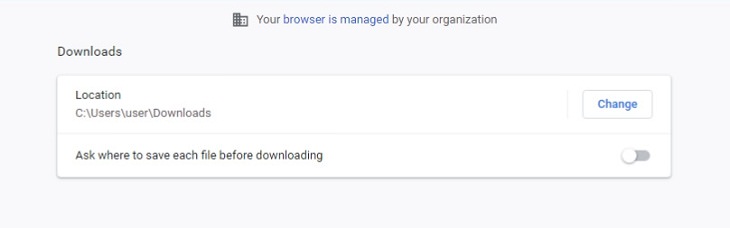
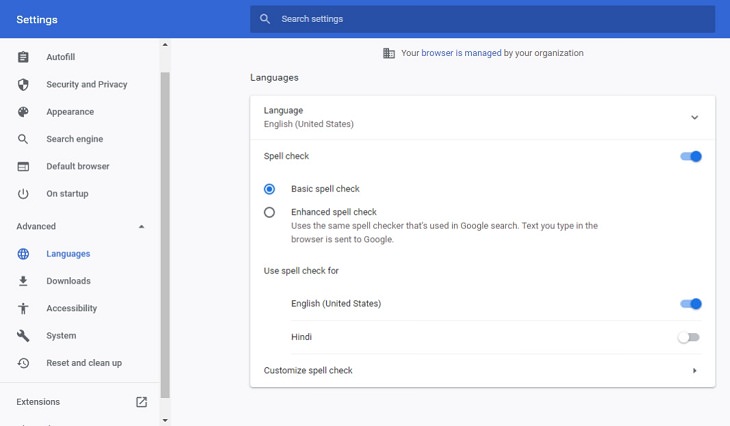
Además de elegir un idioma para la interfaz de usuario de Google Chrome, también hay una función que te permite traducir páginas. Para elegir otro idioma, selecciona "Añadir idiomas" y elige el que quieras. Esta función te permite añadir idiomas y ordenarlos según tus preferencias.
También deberías activar la opción para traducir páginas que no estén en los idiomas que lees (haz clic en "Idiomas" para acceder). Con esta opción activada, cuando visites una página escrita en un idioma que no esté en tu lista, Chrome te ofrecerá traducirla, ahorrándote la molestia de tener que traducirla manualmente.
Por último, las opciones de Corrección ortográfica básica o Corrección ortográfica mejorada revisarán el texto que escribes en el navegador. También puedes personalizar esta función añadiendo palabras al diccionario predeterminado de Google. Esto será útil para nombres o palabras que el corrector ortográfico de Chrome no reconoce.

14 Trucos De WhatsApp Que Definitivamente Tienes Que Saber
Desde que WhatsApp ha invadido nuestras vidas, nos hemos vuelto abrumadoramente dependientes de él para nuestra comunicación diaria. Aquí hay algunos consejos y trucos útiles.

Nunca Busques Estas Cosas En Google
Te mostraremos algunas cosas de riesgo que nunca, bajo ningún concepto, debes buscar en Google y te explicaremos por qué ser cauteloso es fundamental.

Advertencia: La Batería De Tu Laptop Podría Estar En Riesgo
Estas señales de alerta temprana pueden ahorrar la batería de tu computadora portátil y prevenir situaciones potencialmente peligrosas.
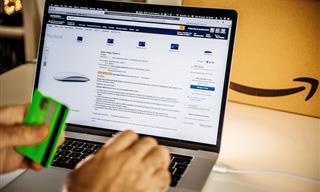
Evita Ser Engañado Por Reseñas Falsas En Internet
Aquí te dejamos algunos consejos prácticos que te ayudarán a detectar reseñas falsas en Amazon.
 7:02
7:02
15 Secretos De Google Que No Conocías
Mucho tenemos que agradecerle a Google, y esta vez queremos mostrarte un video en el que nos descubren 15 divertidos secretos de este buscador:

Derribando 12 Mitos Sobre Contraseñas Para Protegerte
No caigas en estos mitos comunes sobre contraseñas.

Cambia Tu Celular Si Observas Estas Señales
Aquí hay 7 señales reveladoras importantes de que tu teléfono inteligente necesita una actualización. Presta atención.

9 Maneras En Que Dañas Tu Teléfono Sin Darte Cuenta
Muchas personas terminan dañando sus teléfonos sin siquiera darse cuenta de que lo están haciendo, y aquí hay 9 de las formas más comunes en que esto sucede.

PayPal Es La Opción Más Segura En Internet
Te explicamos por qué PayPal es la mejor opción para realizar tus compras en Internet.

11 Herramientas Gratuitas De IA Que Hacen Tu Vida Fácil
¿Has probado alguna de estas útiles aplicaciones de inteligencia artificial gratuitas?

Identifica Los Anuncios Falsos En Las Redes Sociales
Estas son 10 señales de alerta que deberían hacerte pensar antes de hacer clic en un anuncio en las redes sociales.

Advertencia: Facebook Está Vendiendo Tus Datos Personales
Facebook ha estado suministrando tus propios datos privados a las empresas durante muchos años. Toma nota.

Así Puedes Ahorrar Dinero Al Comprar En Amazon
Ahorra en tus compras de Amazon con estos consejos de expertos.

¿Te Aburre Tu Fondo De Pantalla? 20 Hermosas Alternativas
Si deseas agregar algo de naturaleza a la pantalla de tu computadora o teléfono inteligente, hemos recopilado 20 fondos de pantalla para ti.

Cómo Limpiar Tu Computadora, Teclado y Mouse
La limpieza de una computadora tiene un gran impacto en su velocidad. Una computadora limpia funciona mucho más rápido. Te mostramos como limpiar tu computadora paso a paso.
 22:17
22:17
25 Trucos Para Sacar El Máximo Potencial a ChatGPT
En este video, desglosamos 25 consejos prácticos para ayudarlte a usar ChatGPT de manera más efectiva.

Aquí Te Mostramos Cómo Comprar y Ahorrar En AliExpress
Aquí se explica cómo comprar de forma inteligente y ahorrar en AliExpress.

Ahorra datos móviles con estos consejos simples
Nunca es agradable cuando tus datos móviles se agotan antes de que finalice el mes, pero hay muchas cosas que puedes hacer para que dure. Echa un vistazo a esta guía.

Guía: Así Es Como Puedes Estar Seguro En Internet
Si ves una serie de alertas de seguridad aparecer en tu computadora, entonces podría ser una señal de un ataque de virus.

Trucos Para Teléfonos Inteligentes Que Necesitas Probar
Estos trucos fáciles y baratos para teléfonos inteligentes te salvarán en más de una ocasión.

¿Problemas Con Internet? Esto Es Lo Que Tienes Que Hacer
No poder conectarse a Internet es una de las cosas más molestas. Es por eso que podría estar sucediendo y una solución fácil para solucionarlo.

Consejos Para Garantizar Que Los Hackers No Roben Tus Dato
Los correos electrónicos de phishing son un método común que utilizan los cibercriminales para robar datos personales. Estas son cuatro estafas frecuentes a las que debes prestar atención y evitar.

10 Secretos De Los Botones De Volumen Del iPhone
¡Hay más en los botones de volumen de tu iPhone de lo que sabías!
 9:58
9:58
Cómo Limpiar El Teclado De Tu Computadora Sin Dañarlo
En este vídeo vamos a limpiar el teclado a fondo para quitarle todo el polvo y basura que está debajo de las teclas.

Elimina Este Programa Innecesario De Tu Computadora
Hace unos años, Windows presentó Cortana. Este asistente se sienta en nuestras computadoras, recolectando datos y cargando los recursos del sistema sin dar mucho a cambio.

Gestiona Tu Almacenamiento En WhatsApp De Forma Sencilla
¿WhatsApp está consumiendo el espacio de almacenamiento de tu teléfono? A continuación, se incluyen algunos consejos sencillos para solucionar el problema.

Skype Dejará De Funcionar: Prueba Estas Opciones
Ahora que Skype dejará de funcionar oficialmente, aquí te presentamos algunas alternativas útiles que deberías probar.
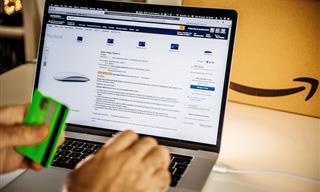
Evita Ser Engañado Por Reseñas Falsas En Internet
Aquí te dejamos algunos consejos prácticos que te ayudarán a detectar reseñas falsas en Amazon.

8 Beneficios De Hacer Una Pausa En Las Redes Sociales
Si bien eliminar tus aplicaciones puede parecer radical, permíteme ofrecerte esta perspectiva: ¿por qué intentar establecer límites de tiempo y luchar con tu fuerza de voluntad, simplemente guardar las aplicaciones durante una semana?

5 Increíbles y Útiles Funciones De YouTube Que Desconocías
Cinco características y funciones que YouTube ofrece y que no todos conocen...

8 Errores Que Arruinan Tus Dispositivos Electrónicos
La verdad es que no siempre nos preocupamos por entender cómo cuidar adecuadamente los dispositivos de alta tecnología que poseemos. Echa un vistazo a cómo puedes prolongar la vida útil de tus preciados artículos electrónicos.
 8:07
8:07
13 Datos Sobre Celulares Que Muchos Jóvenes No Saben
¿Sabes por qué los celulares solo tienen voces femeninas? Te contamos estos datos y muchos más sobre los celulares en este curioso video.

Guía: Cómo Usar ChatGPT En Tu WhatsApp
Exploremos qué ofrece 1-800-ChatGPT, cómo usarlo de manera efectiva y por qué esta innovación hace que la interacción con IA sea más fluida.

Cuidado Con Estas Estafas Cibernéticas Para El 2025
Una mirada a las estafas cibernéticas de las que debe tener cuidado este año.
 9:08
9:08
Truco Simple Para Ahorrar Batería Cuando Se Está Agotando
La batería de tu celular está drenándose rápidamente, ¡pero necesitas que dure más! ¡Aquí tienes un truco simple para que la batería dure más cuando lo necesites!

Contraseñas De Wi-Fi De Aeropuertos Gratis Con Este Mapa
Obtener Wi-Fi gratis siempre parece ser más fácil decirlo que hacerlo, es por eso que WiFox es un mapa interactivo tan práctico para conectarse al Wi-Fi gratis en los principales aeropuertos.

Evita Dar Tu Información Real En Estos Sitios Web
Evita siempre dar su información real en este tipo de sitios web.

Por Qué Desactivar Estas 9 Configuraciones De Android
A continuación se muestran algunas configuraciones de Android que deberías considerar desactivar para mejorar el rendimiento de tu dispositivo.

La Inteligencia Artificial Puede Hacer Todo Esto Por Ti
Este artículo explora doce formas de aprovechar el poder de la IA para el entretenimiento, el aprendizaje y la creatividad.

Todo Lo Que Debes Saber Sobre La IA DeepSeek
DeepSeek es el nuevo chatbot de inteligencia artificial. ¿Pero vale la pena tanto revuelo?

Ordenador nuevo: consejos para elegir bien
¿Te ha pasado que por andar comprando un nuevo computador sin ningún tipo de conocimiento terminas pagando demasiado por un montón de características que realmente no necesitas? Aquí algunos consejos.
 3:21
3:21
Conoce Las Ventajas y Desventajas De Las eSIM
Exploremos cómo estos cambios podrían dar forma al futuro de la conectividad móvil.

Cómo Detectar Las Estafas Más Comunes En Redes Sociales
No caigas en estos anuncios fraudulentos tan comunes en las redes sociales.

7 Prácticos Consejos Sobre Redes Sociales Que Debes Saber
Las famosas redes sociales son sitios web y aplicaciones que se emplean para diversos fines, no solo para el ámbito social sino que también para el profesional, escolar, entre otros. Preparamos nuestros 7 artículos con algunos consejos.

¿Qué Tan Frecuente Deberías Reiniciar Tu Router?
¿Quieres una conexión a Internet más rápida y segura? Haz esto con tu router...

Trucos Para Usar Tu Memoria USB Que No Sabías
Exploremos algunas de las formas más prácticas, aunque pasadas por alto, de utilizar unidades USB.

¿Espiados Por Los Anunciantes De Comercios Por Internet?
Para facilitar las cosas, aquí hay una lista de 5 formas en que los negocios están rastreando los comportamientos de los consumidores en la vida real a través de tu teléfono celular.

Skype Dejará De Funcionar: Prueba Estas Opciones
Ahora que Skype dejará de funcionar oficialmente, aquí te presentamos algunas alternativas útiles que deberías probar.
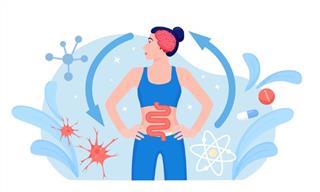
Cómo el intestino moldea tu estado de ánimo
Se vuelve cada vez más claro cuán influyentes son nuestros pequeños microbios intestinales en la configuración de nuestro estado de ánimo y nuestra salud en general.

Los Teléfonos Más Extraños Que Jamás Llegaron a Las Tiendas
Desde marcadores con forma de bolígrafo hasta teléfonos que se sujetaban a la ropa, aquí tenemos algunos de los teléfonos más inusuales jamás fabricados.
 9:00
9:00
¿El Sol No Es Amarillo? 10 Mitos Acerca Del Universo
A continuación te presentamos los mitos más comunes que hemos creído sobre el universo. Muchas de estas creencias erróneas están basadas en lo que hemos observado en las películas de ciencia ficción.

Modernas e Innovadoras Televisiones Ya Son Una Realidad
Las compañías de televisión no son nada si no son ambiciosas. ¡Echa un vistazo a 5 de las formas más avanzadas de tecnología de televisión que estamos ansiosos por ver en acción!

13 Fotografías Raras De Increíbles Autos Clásicos En Acción
Estas imágenes ofrecen una mirada poco común a algunos de los primeros momentos de las carreras automovilísticas.

Maravillas De La Ingeniería: 16 Aviones De Guerra Inolvidabl
Echemos un vistazo a algunos de los aviones militares más fascinantes, poco convencionales y realmente geniales jamás construidos.

Nuevo Agujero Negro Identificado Cerca Del Planeta Tierra
Conoce a nuestro vecino más nuevo en la galaxia: se descubrió un agujero negro, ¡y es el más cercano a nuestro sistema solar todavía! Los hallazgos emocionantes fueron publicados tan recientemente como este miércoles.

Advertencia: La Batería De Tu Laptop Podría Estar En Riesgo
Estas señales de alerta temprana pueden ahorrar la batería de tu computadora portátil y prevenir situaciones potencialmente peligrosas.

Pasajes bíblicos que podrían ser ciertos
La Biblia describe muchos casos aparentemente sobrenaturales, pero hoy la ciencia puede demostrar que, de hecho, pudieron haber sucedido.
 9:22
9:22
La Ciencia Predice Estas Nuevas Tecnologías Para El 2025
Estas próximas innovaciones tecnológicas cambiarán nuestro mundo.
 6:08
6:08
Increíbles Robots Que Ayudan a Cuidar a Los Mayores
Estos robots se han diseñado para ayudar en el cuidado de los adultos mayores que viven solos. Los robots ayudan a las personas a elegir sus alimentos, les recuerdan sobre sus medicamentos, los alertan sobre posibles problemas de salud.

Mira Este Mapa Interactivo De Nueva York De Los Años 40
Este callejero interactivo de la ciudad de Nueva York en la década de 1940 es muy divertido de navegar y explorar. Y lo mejor de todo es que es completamente gratuito.

Funciones Avanzadas De Google Chrome Que Debes Probar
La configuración avanzada de Google Chrome tiene muchas funciones útiles que harán que tu experiencia de navegación sea mucho mejor.

7 Prácticos Consejos Sobre Redes Sociales Que Debes Saber
Las famosas redes sociales son sitios web y aplicaciones que se emplean para diversos fines, no solo para el ámbito social sino que también para el profesional, escolar, entre otros. Preparamos nuestros 7 artículos con algunos consejos.

8 Jóvenes Inventores Cambian El Mundo Con Sus Creaciones
Los adolescentes miran el mundo con curiosidad y por tanto son más creativos. Así los demuestran estos 8 adolescentes que han cambiado el mundo con sus brillantes creaciones.
 42:24
42:24
Los Neandertales Eran Diferentes a Cualquier Otra Especie
Los neandertales poseían rasgos verdaderamente excepcionales, casi increíbles.

5 Inventos Que Podrían Cambiar Nuestras Vidas
Gracias a recientes avances en la ciencia, estas 5 posibles innovaciones nos ayudarían en un futuro.
 8:42
8:42
Por Qué Nadie Debería Intercambiar Asientos En Un Avión
dado que la mayoría de los aviones son increíblemente sensibles a los cambios en su centro de gravedad, puede tener consecuencias dramáticas si decides cambiar de asiento en un avión.
 22:17
22:17
25 Trucos Para Sacar El Máximo Potencial a ChatGPT
En este video, desglosamos 25 consejos prácticos para ayudarlte a usar ChatGPT de manera más efectiva.
 5:53
5:53
Una Introducción Al Mundo De Los Drones
Los drones tienen diversos usos desde la seguridad, y el entretenimiento hasta la importante tarea de salvar vidas. Te invitamos a ver el siguiente video para conocer a detalle.
 8:48
8:48
¡Estos Animales Robot Parecen Tan Reales!
¡Conoce los animales robot más realistas jamás creados!
 1:48
1:48
¡Mira Cómo Este Robot Hace Cosas Increíbles!
Boston Dynamics nos muestra nuevamente lo que puede hacer su robot líder.

Evita guardar tu teléfono aquí
Si te importa tu teléfono celular y tu salud, asegúrate de nunca dejar este dispositivo en ninguno de estos lugares.

Los Descubrimientos Científicos Más Fascinantes Del 2024
Estos recientes avances científicos podrían cambiar el mundo.

Guía: Así Es Como Puedes Estar Seguro En Internet
Si ves una serie de alertas de seguridad aparecer en tu computadora, entonces podría ser una señal de un ataque de virus.

Así Lucía El Espacio En Los Años De 1960
¿Quién hubiera pensado que podíamos sentir nostalgia por el espacio exterior? Disfruta de esta colección de fotografías espaciales antiguas de la NASA.

Ahorra datos móviles con estos consejos simples
Nunca es agradable cuando tus datos móviles se agotan antes de que finalice el mes, pero hay muchas cosas que puedes hacer para que dure. Echa un vistazo a esta guía.

Los 8 Autos Voladores Más Increíbles y Únicos Del Mundo
Ahora sería un buen momento para apreciar algunos de los autos voladores más geniales y sorprendentes que realmente han existido y que están listos para ser parte de nuestras vidas en el futuro cercano.

¿Espiados Por Los Anunciantes De Comercios Por Internet?
Para facilitar las cosas, aquí hay una lista de 5 formas en que los negocios están rastreando los comportamientos de los consumidores en la vida real a través de tu teléfono celular.
 17:27
17:27
Dispositivos Inteligentes Imprescindibles Para Tu Hogar
Si alguna vez has deseado tener un hogar más inteligente y eficiente, estos dispositivos podrían ser exactamente lo que necesitas.

Tu mente agradece un poco de chocolate
¿Qué es lo que hace que el chocolate sea tan irresistible para tantas personas en todo el mundo? Encuentra todas las respuestas científicas aquí.

PayPal Es La Opción Más Segura En Internet
Te explicamos por qué PayPal es la mejor opción para realizar tus compras en Internet.

¿Problemas Con Internet? Esto Es Lo Que Tienes Que Hacer
No poder conectarse a Internet es una de las cosas más molestas. Es por eso que podría estar sucediendo y una solución fácil para solucionarlo.


